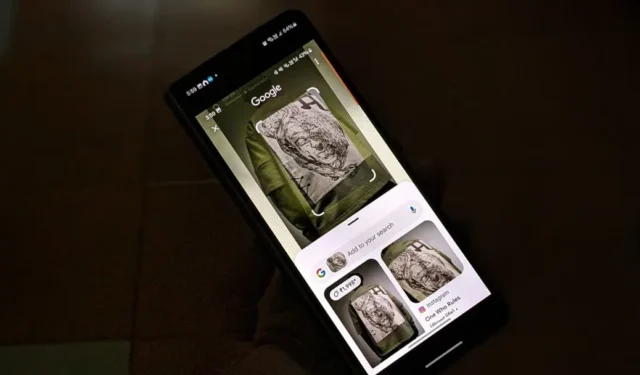
Circle to Search to w istocie Google Lens w innej formie. Jeśli Circle to Search nie działa, przygotowałem listę rozwiązań, które warto wypróbować na swoim telefonie.
1. Sprawdź, czy Twój telefon jest kompatybilny, czy nie
Aplikacja Circle to Search jest obecnie dostępna na następujących smartfonach:
- Seria Samsungów Galaxy S24
- Google Pixel 7, 7 Pro
- Google Pixel 8, 8 Pro
Wkrótce będzie dostępna na urządzenia takie jak Pixel 6 Pro, Pixel 6a, Pixel 7a, seria Samsung Galaxy S23, Galaxy Z Fold5, Galaxy Z Flip5 i Galaxy Tab S9.
2. Zaktualizuj oprogramowanie telefonu z systemem Android
Podobnie jak kompatybilność sprzętu, również kompatybilność oprogramowania ma ogromne znaczenie. Chociaż funkcja Circle to search jest dostępna w telefonach Samsung S24 i Pixel 8, aby móc korzystać z tej funkcji, musisz zaktualizować telefon z serii Pixel 7 do najnowszej wersji. Podobnie w przyszłości, jeśli funkcja będzie dostępna w innych telefonach, musisz używać najnowszego oprogramowania w telefonie.
Aby zaktualizować oprogramowanie telefonu, wykonaj następujące kroki:
- Telefony Pixel : wybierz Ustawienia > System > Oprogramowanie
- Telefony Samsung Galaxy: Ustawienia > Aktualizacje oprogramowania.
3. Użyj prawidłowego sposobu uruchamiania Circle to Search
Funkcję Circle to Search można uruchomić na dwa sposoby:
- Naciśnij długo przycisk Home (ten na środku), jeśli korzystasz z nawigacji za pomocą trzech przycisków, tzn. na dole zobaczysz 3 przyciski.
- Naciśnij i przytrzymaj uchwyt nawigacyjny, jeśli do sterowania telefonem używasz nawigacji gestami.

Po długim naciśnięciu pojawi się pasek wyszukiwania Google, a cały ekran zostanie podświetlony. Teraz zakreśl dowolne miejsce na ekranie, aby go wyszukać. Oto szczegółowy przewodnik na temat korzystania z Circle to Search.
4. Zainstaluj najnowszą wersję aplikacji Google
Circle to Search potrzebuje aplikacji Google do działania. Dlatego należy go zaktualizować do najnowszej wersji. Jeśli używasz nieaktualnej wersji, może to być przyczyną nieprawidłowego działania Circle to Search.
Otwórz Sklep Play i wyszukaj Google. Jeśli jest napisane Aktualizuj, dotknij go, aby zaktualizować do najnowszej wersji. Uruchom ponownie telefon po aktualizacji. Sprawdź inne sposoby aktualizacji aplikacji w telefonie.
5. Włącz ponownie wyszukiwanie w kręgu
Upewnij się, że na Twoim telefonie, zwłaszcza na telefonach Samsung Galaxy, jest włączona funkcja Circle to Search.
Kroki dla telefonów Samsung Galaxy:
Przejdź do Ustawienia > Wyświetlacz > Pasek nawigacji i włącz przełącznik obok opcji Koło, aby wyszukać. Jeśli jest już włączony, wyłącz go i włącz ponownie.

Kroki w przypadku telefonów Pixel:
Wybierz Ustawienia > System > Tryb nawigacji. Stuknij ikonę Ustawienia obok wybranego trybu. W tym miejscu włącz przełącznik obok uchwytu Przytrzymaj, aby wyszukać (nawigacja gestami) lub Przytrzymaj dom, aby wyszukać (nawigacja za pomocą trzech przycisków).

6. Upewnij się, że Google jest ustawione jako domyślna aplikacja Asystent
Aby aplikacja Circle to Search działała, należy wybrać aplikację Google jako domyślną aplikację asystenta na telefonach Pixel i Samsung. Jeśli Nie będzie działać, jeśli jakakolwiek inna aplikacja asystenta cyfrowego, taka jak Bixby, pozostanie domyślna lub nie zostanie wybrana żadna aplikacja.
Aby ustawić Google jako aplikację domyślną, wykonaj następujące kroki:
1. Wybierz Ustawienia > Aplikacje > Aplikacje domyślne.

2. Stuknij aplikację Digital Assistant , a następnie domyślną aplikację Digital Assistant (aplikacja pomocy urządzeniu) i wybierz Google .

7. Pozwól Asystentowi Google przeanalizować Twój ekran
Następnie musisz włączyć dwa ustawienia, które pozwolą Twojemu telefonowi analizować tekst i obrazy na ekranie . Wybierz Ustawienia > Aplikacje > Aplikacje domyślne > Aplikacja Digital Assistant . Tutaj włącz następujące dwie rzeczy:
- Użyj tekstu z ekranu (Pixel) lub Analizuj tekst na ekranie (Samsung)
- Użyj zrzutu ekranu (Pixel) lub Analizuj obrazy na ekranie (Samsung)

8. Zaktualizuj system Google Play
Następnie powinieneś także upewnić się, że system Google Play jest zaktualizowany. Przejdź do Ustawienia > Bezpieczeństwo i prywatność > Aktualizacje i dotknij Aktualizacja systemu Google Play . Jeśli dostępna jest aktualizacja, zainstaluj ją.

9. Wyczyść pamięć podręczną domyślnego programu uruchamiającego i aplikacji Google
Na telefonach z Androidem wyczyszczenie pamięci podręcznej jest jedną z magicznych sztuczek, które wielokrotnie rozwiązują problem. Musisz wyczyścić pamięć podręczną domyślnego programu uruchamiającego – Pixel Launcher na telefonach Pixel i One UI Home na Samsungu.
Wybierz Ustawienia > Aplikacje > Pixel Launcher (lub Strona główna One UI) . Stuknij w Pamięć , a następnie Wyczyść pamięć podręczną . Podobnie wyczyść pamięć podręczną aplikacji Google.

10. Odinstaluj aktualizacje aplikacji Google
Jeśli aktualizacja aplikacji Google i powyższe rozwiązania nie pomogą, spróbuj odinstalować najnowsze aktualizacje aplikacji Google ze swojego telefonu. Zazwyczaj sugeruję całkowite odinstalowanie aplikacji, ale ponieważ aplikacja Google jest preinstalowana na telefonach z Androidem, nie można jej odinstalować. Musisz więc odinstalować aktualizacje aplikacji.
W tym celu wykonaj następujące kroki:
1. Wybierz Ustawienia > Aplikacje > Google.

2. Stuknij ikonę z trzema kropkami i wybierz Odinstaluj aktualizacje.

3. Uruchom ponownie telefon.
Często zadawane pytania
1. Czy Circle to Search będzie działać z Google Gemini?
Tak, to działa, nawet jeśli Gemini jest domyślną aplikacją asystenta.
2. Jak wyłączyć Circle to Search?
Na telefonach Samsung Galaxy wybierz Ustawienia > Wyświetlacz > Pasek nawigacji i wyłącz przełącznik obok opcji Circle to Search . Na telefonach Pixel wybierz Ustawienia > System > Tryb nawigacji . Stuknij ikonę Ustawienia obok bieżącego trybu. Teraz wyłącz przełącznik obok opcji Przytrzymaj uchwyt, aby wyszukać (nawigacja gestami) lub Przytrzymaj dom, aby wyszukać (nawigacja za pomocą trzech przycisków).
Jak najlepiej wykorzystaj Obiektyw Google
Hope Circle to Search zacznie działać na Twoim telefonie z Androidem po zastosowaniu powyższych poprawek. Jak wspomniano wcześniej, Circle to Search przypomina zaawansowaną wersję Google Lens. Dowiedz się, jak korzystać z Obiektywu Google na komputerze i urządzeniu mobilnym. Sprawdź także najlepsze wskazówki dotyczące korzystania z Google Lens.


Dodaj komentarz